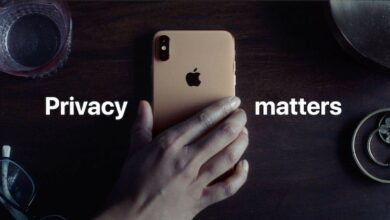Joskus sinun on asennettava Play Kauppa manuaalisesti. Olitpa poistanut asennuksen vahingossa tai haluat palata edelliseen versioon, tai vaikka Google Play -kauppasi olisi alhaalla ja haluat vain asentaa uuden version, on olemassa ratkaisu!
1. Tarkista Google Playn nykyinen versio
Päivitykset vievät kauan, eivätkä ne saapu samanaikaisesti kaikkiin Android-laitteisiin. Siksi saatat joskus haluta ladata ja asentaa uudemman version Google Play Kaupasta, varsinkin jos nykyinen versiosi aiheuttaa sinulle ongelmia.
Ennen kuin kuitenkin yrität ladata uusinta Play Kaupan APK: ta, tarkista ensin, mikä Play Kauppa -sovelluksen versio on tällä hetkellä asennettuna. Näin voit tehdä sen:
- Mene Asetukset, sitten Sovellukset ja ilmoitukset
- löytää Google Play ja kosketa sitä (saatat joutua napsauttamaan Katso kaikki sovellukset )
- paina Lisää ja vieritä loppuun, jossa näet versionumeron

Jos Google Play -sovelluksesi toimii hyvin ja ainoa syy, miksi lataat sisältöä, on kärsimätön, voit tarkistaa sovelluksen version myös itse Play Kauppa -sovelluksesta. Avaa se, napsauta vasemmassa yläkulmassa olevaa kolmea riviä (hampurilainen valikkopainike), siirry kohtaan Asetukset ja vieritä alareunaan nähdäksesi tarkan numeron.
Google Play Kaupan versionumerot selitetty
Google Play Kaupan versionumerointijärjestelmä saattaa tuntua aluksi hieman hämmentävältä, mutta helppo selvittää. Jos numeroiden välillä hyppääminen vaikuttaa oudolta, se johtuu yksinkertaisesti siitä, että Google ei ole julkaissut väliversioita.
2. Lataa Google Play Kaupan APK
Huomaa, että seuraava opas on tarkoitettu Android-laitteen omistajille, joille on asennettu Play Kaupan lisensoitu versio. Ymmärrämme, että Play Kauppa -sovellus on joskus tarpeen asentaa uudelleen tai palauttaa se.
Lataa uusin Google Play -versio:
Etsitkö Google Play Kaupan aiempaa versiota?
Kuten tavallista, suurin osa muutoksista tapahtuu hupun alla, jotta asiat sujuisivat sujuvammin. Emme löytäneet merkittäviä käyttöliittymämuutoksia tai uusia ominaisuuksia Google Play -sovelluksen uusimmassa versiossa. Jos lataat päivityksen ja huomaat virheitä, tutustu Google Play Kaupan vianmääritysoppaaseen.

3. Asenna Google Play Store
Helpoin tapa asentaa Play Kauppa on jo tuttu sinulle, jos olet innokas seuraaja tällä sivustolla: lataa ja asenna Play Kaupan APK vain manuaalisesti. APK on tietokoneesi .exe-tiedoston (.dmg Macissa) Android-vastine.
Sen sijaan, että lataat sovelluksen Google Play Kaupasta, asennat sen itse ilman Play Kaupan apua. Meillä on jopa hyödyllinen opas, joka auttaa sinua:
Tämä on tietysti erittäin hyödyllistä, kun asennettava sovellus on itse Play Kauppa. Google Play APK voidaan asentaa laitteellesi kahdella tavalla: suoraan älypuhelimeen tai tietokoneen kautta. Otamme ensin helpon tien.
Google Play -kaupan asentaminen älypuhelimesta
Vanhemmissa Android-versioissa (ennen Oreoa) sinun tarvitsee vain mennä asetusvalikkoon ja sallia asennus tuntemattomista lähteistä ja avata sitten yllä oleva linkki sivustoon. Sinua pyydetään sallimaan lataaminen ja asentaminen. APKMirror on turvallinen lähde, joten voit painaa Kyllä .

Android Oreossa ja uudemmissa, kuten Pie ja Android 10, Google Play -sovelluksen manuaalinen asentaminen on hieman hankalampaa. Tässä on mitä sinun tulee tehdä:
- Mene Asetukset ja löytää Sovellukset ja ilmoitukset... Vieritä sovellusvalikossa alaspäin, kunnes löydät esimerkiksi mobiiliselaimesi Google Chrome.
- Napsauta selainta ja selaa alaspäin osioon Lisää... Sieltä löydät Tuntemattomien sovellusten asentaminen. Avaa ja valitse - Salli tästä lähteestä. Voit poistaa tämän vaihtoehdon käytöstä, kun olet valmis.

- Siirry laitteen selaimella sivustolle XDA Developers tai APK-peililadata APK uusimpaan Play Kaupan versioon.
- Saatat saada varoitusviestin - "Tämän tyyppinen tiedosto voi vahingoittaa laitettasi." Ohita tämä (luota meihin) ja napsauta OK.
- Avaa APK (voit napauttaa valmis lataus ilmoitusvalikossa), lue uudet Play Store -versiossa vaaditut oikeudet (jos sellaisia on) ja napauta sitten Asentaa.

Google Play Kaupan asentaminen tietokoneella
Jos laitteessasi ei ole mobiili-internet- tai Wi-Fi-yhteyttä, voit ladata sen sijaan Play Kaupan APK-sovelluksen tietokoneellesi. Sama prosessi pätee, mutta tarvitset tiedostonhallintasovelluksen asennettuna älypuhelimeesi, jos laitteessa ei ole esiasennettuna tiedostonhallintaa.
- Lataa kolmannen osapuolen tiedostojenhallintasovellus, jos sinulla ei ole sellaista - kuten FX File Explorer. Salli hänen asentaa sovelluksia tuntemattomista lähteistä noudattamalla samoja vaiheita kuin mobiiliselaimellesi.
- Siirry tietokoneesi selaimella osoitteeseen XDA-kehittäjien foorumi tai APK-peililadata APK uusimpaan Play Kaupan versioon.
- Liitä laite tietokoneeseen USB-kaapelilla ja kopioi APK Android-laitteellesi.
- Etsi APK tiedostonhallinnalla.
- Suorita APK, hyväksy käyttöoikeudet ja napsauta Asentaa.
- Älä unohda poistaa tuntemattomien lähteiden asennusoikeutta tiedostojen hallintasovelluksesta, jos et aio ladata lisää APK: ita.

Kun olet asentanut Google Play Kauppa -sovelluksen uudelleen, sinun ei tarvitse huolehtia jokaisen uuden version manuaalisesta lataamisesta uudelleen. Heti kun lataamasi versio on uudempi, Google Play -sovellus päivittyy automaattisesti. Jos sinulla on kuitenkin edelleen ongelmia, on aika tehdä vianmääritys.
4. Vianmääritys Google Play Kaupassa
Google Services Framework on olennainen palvelu, jonka avulla Play Kauppa voi olla vuorovaikutuksessa laitteesi sovellusten kanssa, mikä mahdollistaa automaattiset päivitykset ja järjestelmätoiminnot. Jos nämä ominaisuudet lakkaavat toimimasta tai kohtaat muita ongelmia, palvelussa saattaa olla ongelma. Siinä tapauksessa sinun on tyhjennettävä välimuisti sekä Google Play Kaupassa että Google Play -palveluissa. Tätä varten:
- Mene Asetukset > Sovellukset ja ilmoitukset
- Vieritä alas kohtaan Google Play Store, napsauta sitä ja napsauta sitten Tallennus ja välimuisti, ja sitten - Tyhjennä välimuisti.
- Tee sama Google Play Palvelut
- Tämän pitäisi ratkaista suurin osa ongelmista, joita kohtaat Google Play -kaupassa.
Huom: Riippuen siitä, mikä laite sinulla on, oikeuksia voidaan tarvita root asentaa Google Play Kauppa manuaalisesti, mutta se on toinen ohje.

5. Mitä gadgeteja myydään Google Playssa?
Alla olemme koonneet sinulle pienen valikoiman gadgeteja, jotka tukevat Google Playta täysin valmiina. Sieltä löydät: puhelimet, älykellot, tabletit ja jopa kannettavat tietokoneet.

Mitä ominaisuuksia Google Play -kaupassa vaaditaan? Pidätkö uusimmasta päivityksestä? Kerro meille kommenteissa.